Hoe je Steam-games kunt modificeren met de Steam Workshop
Snelle links
⭐ Wat is de Steam Workshop?
⭐ Hoe vind ik de Steam Workshop voor een specifiek spel
⭐ Hoe installeer ik een Steam Workshop Mod
⭐ Hoe sla ik Steam Workshop Mods op
⭐ Hoe verwijder ik Mods uit een spel op Steam
⭐ Kunnen Steam Workshop Mods Malware bevatten?
Belangrijkste opmerkingen
De Steam Workshop faciliteert de naadloze verwerving en installatie van mods, zorgt voor compatibiliteit met een breed scala aan games en biedt geautomatiseerde updatefunctionaliteit.
Games die worden ondersteund door een actieve modding-community op Steam bieden vaak toegang tot de Steam Workshop, waarmee gebruikers eenvoudig aangepaste content voor de game kunnen delen en downloaden.
Hoewel Steam Workshop-mods over het algemeen veilig zijn, is er sporadisch kwaadaardige software verspreid via deze mods.
De levensduur en algehele ervaring van een game die grondig is onderzocht, kan worden verbeterd door gebruik te maken van modificaties, of “mods”, die moeiteloos kunnen worden geïntegreerd met behulp van de Steam Workshop.
Wat is de Steam Workshop?
De Steam Workshop, een onderdeel dat integraal deel uitmaakt van het Steam-platform, is door Valve opgezet als een middel waarmee mensen zonder technische kennis gemakkelijk modificaties voor hun favoriete videogames kunnen verspreiden en verkrijgen. Deze gebruiksvriendelijke functie is een van de onmisbare aspecten die verantwoordelijk zijn voor de wijdverspreide aantrekkingskracht van Steam onder liefhebbers van PC-games.
Steam Workshop is niet universeel beschikbaar voor alle videogames op het platform. Om een spel van deze functie gebruik te laten maken, moeten de ontwikkelaars expliciet kiezen voor opt-in en de functie dienovereenkomstig configureren. Normaal gesproken zijn titels waarvan bekend is dat ze een actieve modding community hebben al uitgerust met ondersteuning voor de Steam Workshop.
De Steam Workshop biedt een toegankelijk platform waar gebruikers door de community gegenereerde content voor ondersteunde games kunnen bekijken. Door deze functie in te schakelen, kan men moeiteloos door gebruikers gemaakte aanpassingen ontdekken en downloaden met slechts een simpele klik. Bovendien worden deze modificaties automatisch geïnstalleerd, waardoor er geen speciale vaardigheden of expertise in modding nodig is. Om gebruik te maken van de Steam Workshop hoef je je alleen maar te abonneren op de services en Steam handelt de rest naadloos af.
Een van de meest aantrekkelijke aspecten van de Steam Workshop is dat het hetzelfde geautomatiseerde updatemechanisme gebruikt als de videogamebibliotheek van Valve.Als er dus wijzigingen worden doorgevoerd, worden deze naadloos gedownload naar je computer zonder dat tussenkomst van de gebruiker nodig is.
Hoe vind je de Steam Workshop voor een specifiek spel
Om te bepalen of een videospel in je bezit een Steam Workshop-integratie heeft, ga je naar je Steam-bibliotheek door op de betreffende titel te klikken. Als deze optie zichtbaar is, ondersteunt je spel de Steam Workshop-functionaliteit. Klik op het label “Workshop” om naar de bijbehorende gamepagina op het Steam Workshop-platform te gaan.
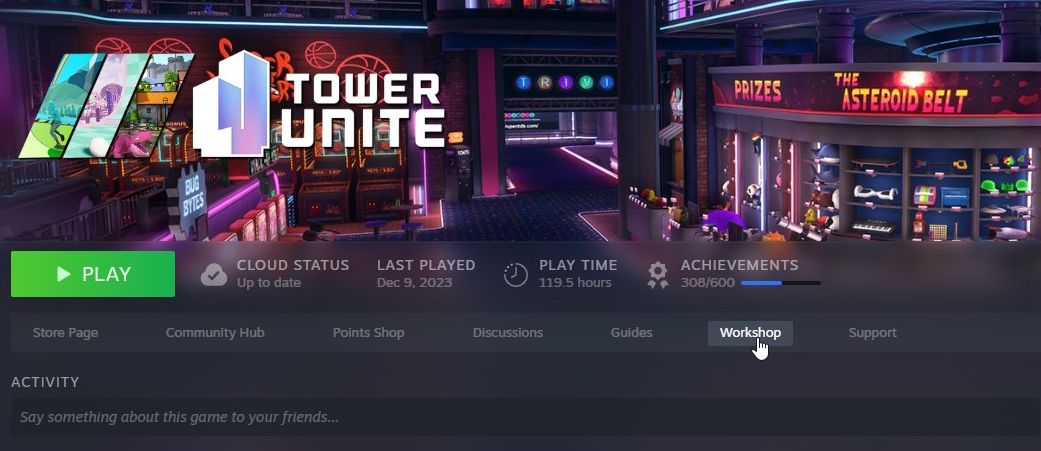
Populaire games die Steam Workshop mods bevatten zijn Garry’s Mod, Team Fortress 2, Cities: Skylines, The Elder Scrolls V: Skyrim en Rimworld. Als je wilt controleren of een spel Steam Workshop-ondersteuning heeft zonder het eerst aan je bibliotheek toe te voegen, ga dan naar de Steam Workshop-site en zoek naar een specifiek spel.
Als de gewenste spelcategorie niet zichtbaar is op ons platform, neem dan contact op met ons ontwikkelingsteam voor meer informatie over mogelijke opname van mod-ondersteuning in komende updates. Dit geldt met name voor titels die zijn uitgebracht onder het Early Access-programma, waarbij ontwikkelaars er in eerste instantie voor kunnen kiezen om modondersteuning achterwege te laten, maar van plan zijn om deze in een later stadium in hun productroutekaart op te nemen.
Verschillende videogames bieden een scala aan door gebruikers gegenereerde modificaties (mods) die variëren op basis van hun respectieve genres en de toestemmingen van de ontwikkelaars voor modificaties. Ter illustratie: je kunt het Steam Workshop-platform gebruiken om aangepaste spelervaringen te creëren in Tabletop Simulator door gepersonaliseerde borden en scenario’s te maken.
Hoe installeer ik een Steam Workshop Mod
Als je de Steam Workshop voor een bepaalde game verkent, kun je beginnen met het aanschaffen van een mod. Als je door de beschikbare opties bladert, worden de categorieën “Meest populair” en “Meest geabonneerd” aanbevolen als een geschikt startpunt. Deze lijsten bevatten mods die uitgebreid zijn gedownload en favoriet zijn bij andere gebruikers, waardoor ze van uitzonderlijke kwaliteit zijn of zeer gewilde functies bevatten in de spelervaring.
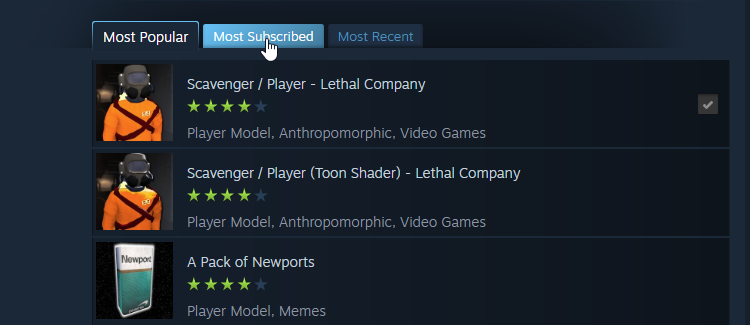
Voor degenen die een idee hebben van de specifieke inhoud die ze willen verkrijgen, wordt aangeraden het zoekvak in de rechterbovenhoek te gebruiken.Als je een bepaald type modificatie in gedachten hebt, kun je met de categoriale selectietool aan de andere kant van het spectrum toegang krijgen tot een breder scala aan opties die specifiek zijn afgestemd op het gewenste spel en de ondersteunde modificaties, zoals gespecificeerd door het ontwikkelingsteam.
Wanneer je een gewenste modificatie hebt gevonden, kun je deze installeren door met de cursor over de lijst te gaan en op het groene symbool voor augmentatie te klikken. Voor meer inzicht in de wijziging kan men ook kiezen voor toegang tot de speciale informatieve webpagina door de optie te selecteren, waar visuele weergaven, een geïllustreerd verslag van de verbetering en goedkeuringen van gebruikers beschikbaar zijn.
Als je de wijziging wilt aanschaffen, klik dan op de knop “Abonneren” op deze webpagina.
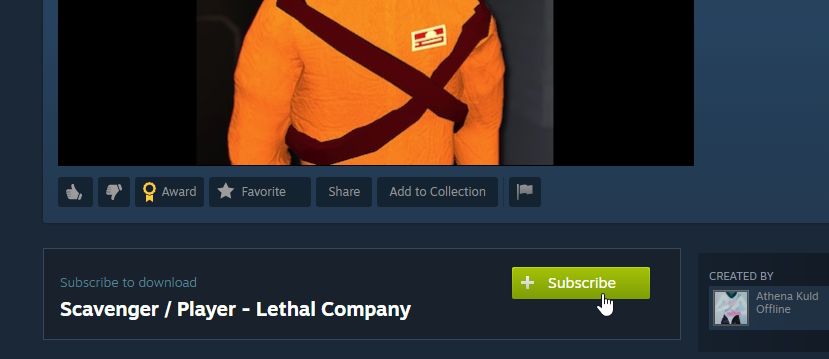
Na voltooiing van het proces zul je zien dat je spel is toegevoegd aan de downloadmanager van Steam, die een uitgebreid overzicht geeft van de voortgang en status van je mod-installaties. Als het downloadproces is voltooid, zijn je gewenste modificaties volledig voorbereid voor onmiddellijk gebruik.
Wanneer het spel vervolgens wordt geïnitialiseerd, wordt het installatieproces gestart voor alle modificaties die zijn toegevoegd. De meeste softwaretoepassingen met Steam Workshop functionaliteit hebben een grafische gebruikersinterface die de status van de lopende installatie van de wijzigingen weergeeft. Zodra de installatieprocedure voor alle mods is voltooid, zijn ze beschikbaar voor gebruik binnen de grenzen van het spel.
Je hebt de optie om de modificatie op te nemen in een samengestelde groep mods die bekend staat als een “verzameling”. Deze collecties kunnen worden gedeeld via de Steam Workshop en stellen gebruikers in staat om specifieke modificaties te bekijken en aan te bevelen aan elkaar. Daarnaast kun je je eigen collectie maken om bepaalde mods aan anderen aan te bevelen, terwijl je ook mods van anderen kunt bekijken.
Om een modificatie op te nemen in je zorgvuldig geselecteerde compilatie, navigeer je naar de optie “Collectie”. Mocht dit de eerste repository zijn die je hebt aangemaakt, dan zal Steam je assisteren tijdens de procedure om een collectie aan te maken.
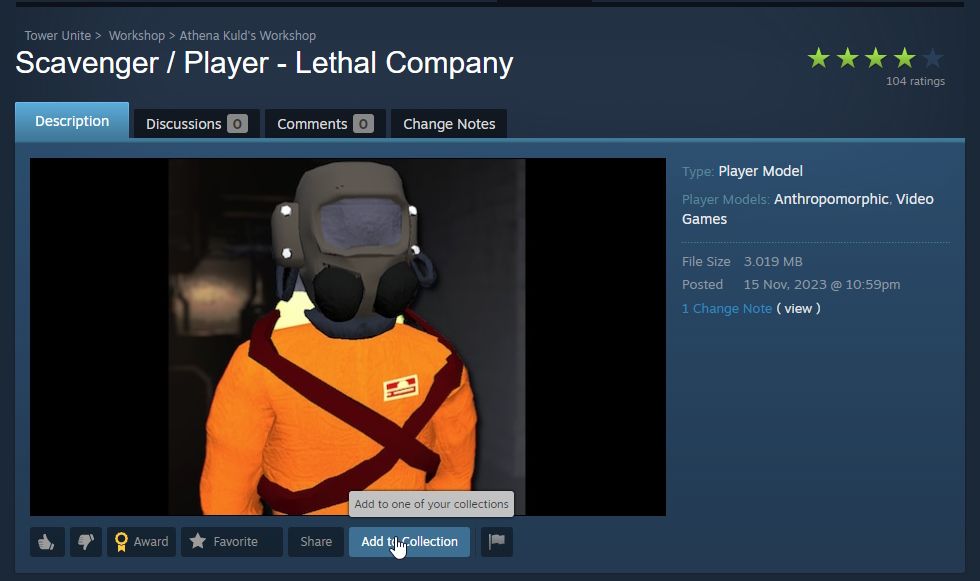
Hoe bewaar ik Steam Workshop Mods
Als je een bepaalde modificatie op Steam erg waardeert, kun je ervoor kiezen deze op te nemen in je Steam Workshop voorkeuren. Zo’n actie geeft je de mogelijkheid om deze modificatie op elk later moment op te halen, ongeacht of je ervoor hebt gekozen om je associatie ermee te beëindigen.
Klik op de knop “Favoriet” onder de weergegeven mod om deze toe te voegen aan je persoonlijke verzameling van favoriete modificaties. Merk echter op dat het klikken op de knop “Favoriet” niet automatisch het downloadproces start; in plaats daarvan moet je ook de optie “Abonneren” selecteren om de gewenste mod te installeren op je Minecraft-client.
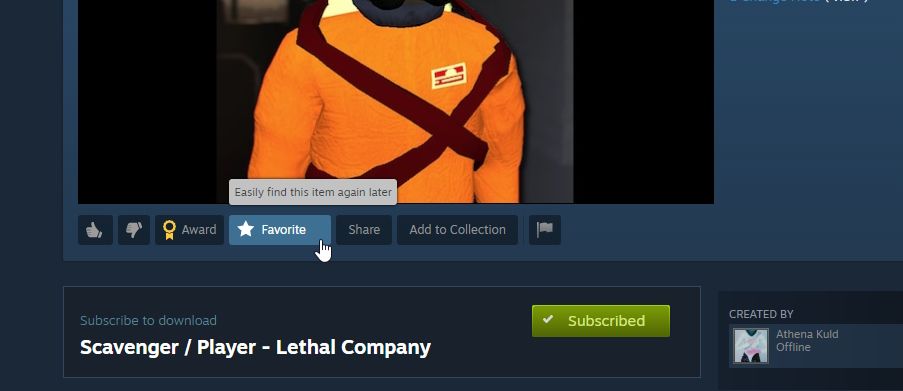
Om toegang te krijgen tot je favoriete mods op Steam, ga je naar de workshopsectie van de gewenste game en zoek je het tabblad “Your Files” rechts van “Your Workshop Files”. Selecteer daar “Your Favorites” om je favoriete mods te bekijken of aan te passen. Je hebt ook de optie om ongewenste mods uit deze lijst te verwijderen met de stervormige knop naast elk item.
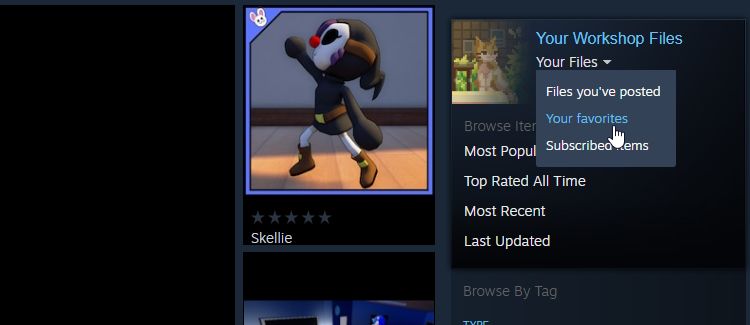
Mods verwijderen uit een spel op Steam
Als je een abonnement hebt op een reeks modificaties, wil je misschien een catalogus bekijken met alle modificaties die je hebt aangeschaft. Dergelijke functionaliteit kan vooral handig zijn als je je associatie met een bepaalde modificatie wilt beëindigen zonder uitgebreid te hoeven zoeken in de Steam Workshop.
Volg deze stappen om toegang te krijgen tot een lijst met alle modificaties (mods) waarop je geabonneerd bent voor een bepaalde videogame op Steam:1. Ga naar de workshoppagina voor de gewenste game door vanuit je bibliotheek of via een zoekopdracht naar de Steam Workshop van de titel te navigeren.2 .3. Klik op de optie “Your Files” (Jouw bestanden). 4. Kies in het volgende menu “Subscribed Items” (Geabonneerde items). 5. Steam toont dan een overzicht van alle mods waarop je je voor dat spel hebt geabonneerd.
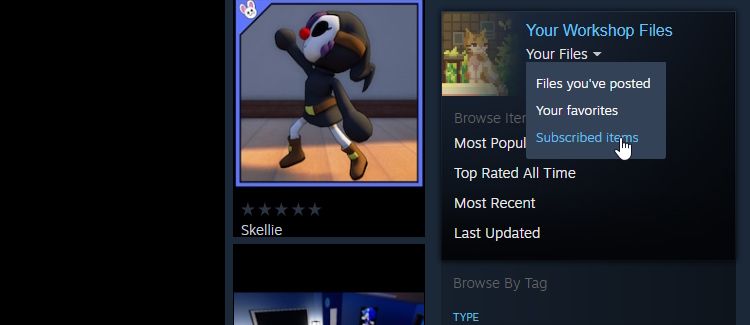
Als je ervoor hebt gekozen om een mod niet te blijven gebruiken, kun je deze verwijderen door naar de lijst op dit scherm te gaan. Zoek de mod in het rooster en richt je cursor op het label “Aangemeld”. Een transformatie naar “Unsubscribe” zou moeten verschijnen wanneer je over de aanduiding rolt. Bijgevolg zul je geen updates of meldingen meer ontvangen over de modificatie, aangezien deze zichzelf autonoom zal verwijderen.

Kunnen Steam Workshop Mods Malware bevatten?
Het is opmerkelijk dat met de prevalentie van door gebruikers gegenereerde inhoud op de Steam Workshop, er gegronde zorgen zijn over potentiële veiligheidsrisico’s die samenhangen met het downloaden van mods.Het gemak waarmee gebruikers modificaties kunnen uploaden en delen roept vragen op of een mod per ongeluk schadelijke software of virussen op het systeem van een gebruiker kan introduceren. Bovendien, gezien de geautomatiseerde aard van het installatie- en updateproces van Steam, kun je je afvragen of deze functie kan worden misbruikt door kwaadwillende actoren om malware te verspreiden via nietsvermoedende gebruikers.
Over het algemeen zijn Steam Workshop mods veilig. Er zijn zeldzame gevallen geweest waarbij iemand de Steam Workshop gebruikte om malware te verspreiden. Bijvoorbeeld, zoals gemeld door GameRant , een mod genaamd Downfall voor Slay the Spire verspreidde malware nadat hackers erin waren geslaagd om in het account van de ontwikkelaar van de mod te komen en de payload in de code te uploaden.
In het algemeen zijn gevallen van malware die wordt verspreid via mods voor populaire games relatief zeldzaam. Daarom kunnen gebruikers veilig mods downloaden en installeren zonder zich zorgen te maken over de introductie van schadelijke software op hun systemen.
Modding biedt spelers een uitstekende mogelijkheid om hun spelervaring aan te passen aan hun voorkeuren. De Steam Workshop vergemakkelijkt het proces van het implementeren van deze modificaties moeiteloos. Met een duidelijk begrip van het installeren, beheren en verwijderen van mods, kunnen gamers vol vertrouwen verschillende mods verkennen en hun spelervaring dienovereenkomstig aanpassen.